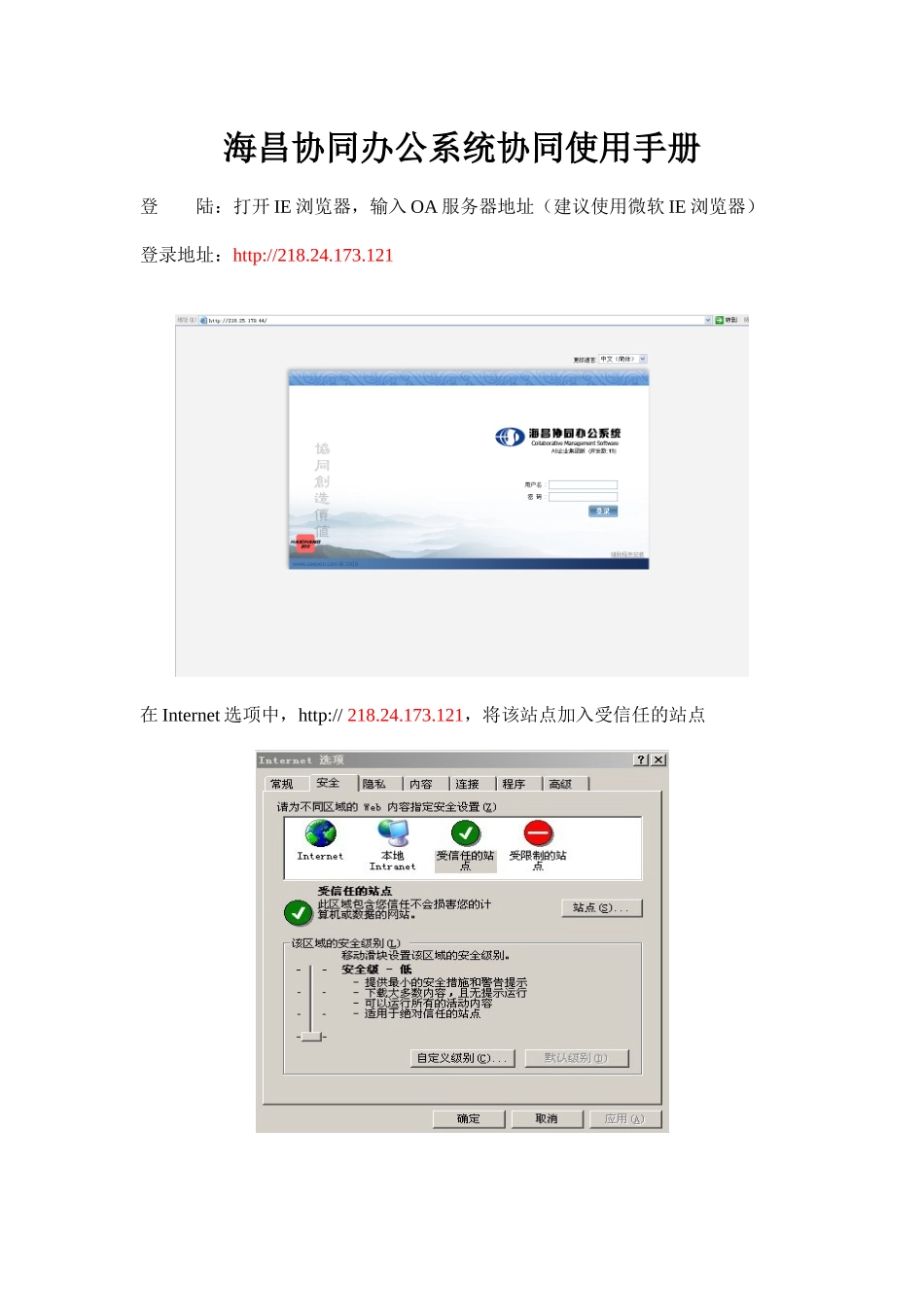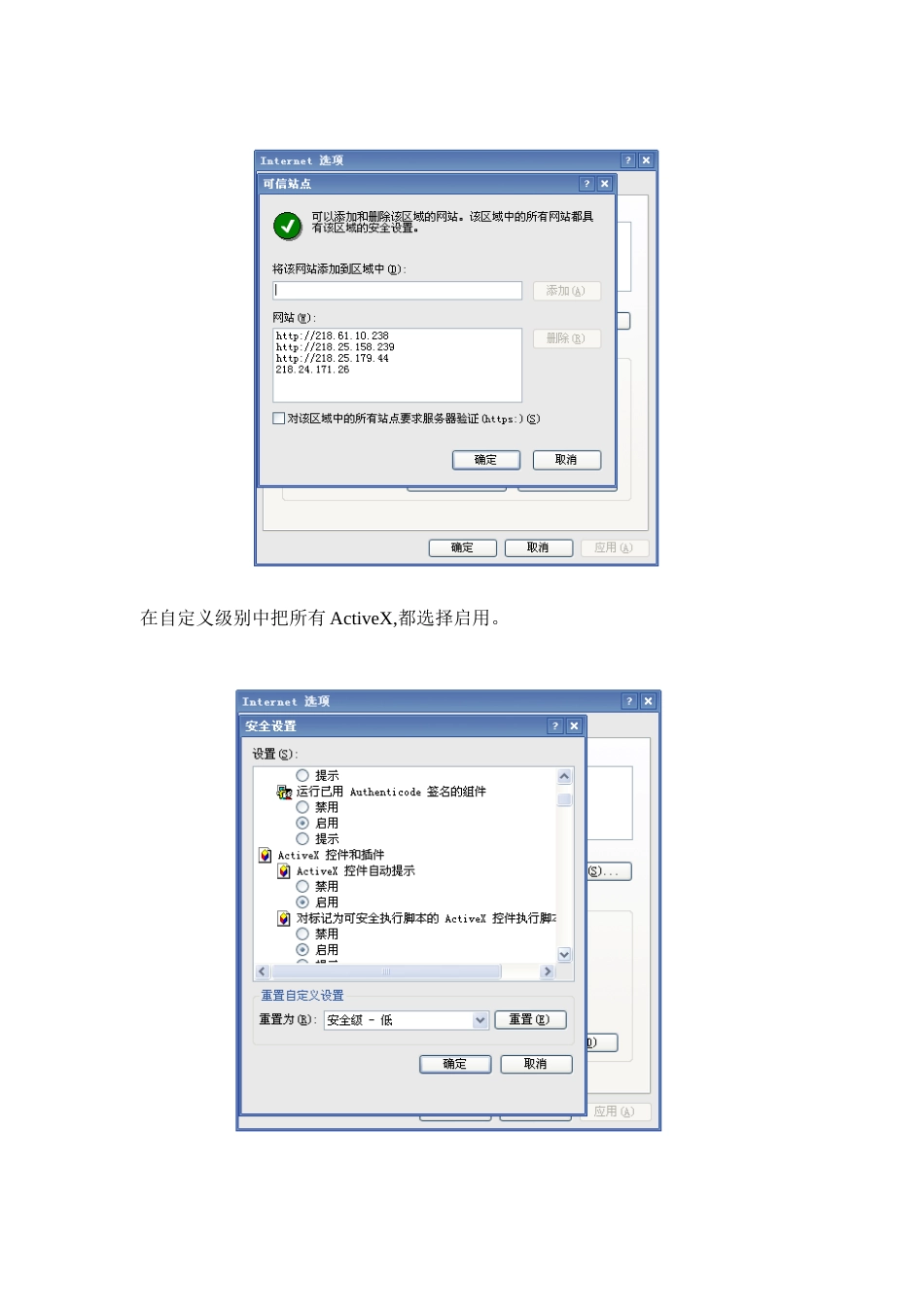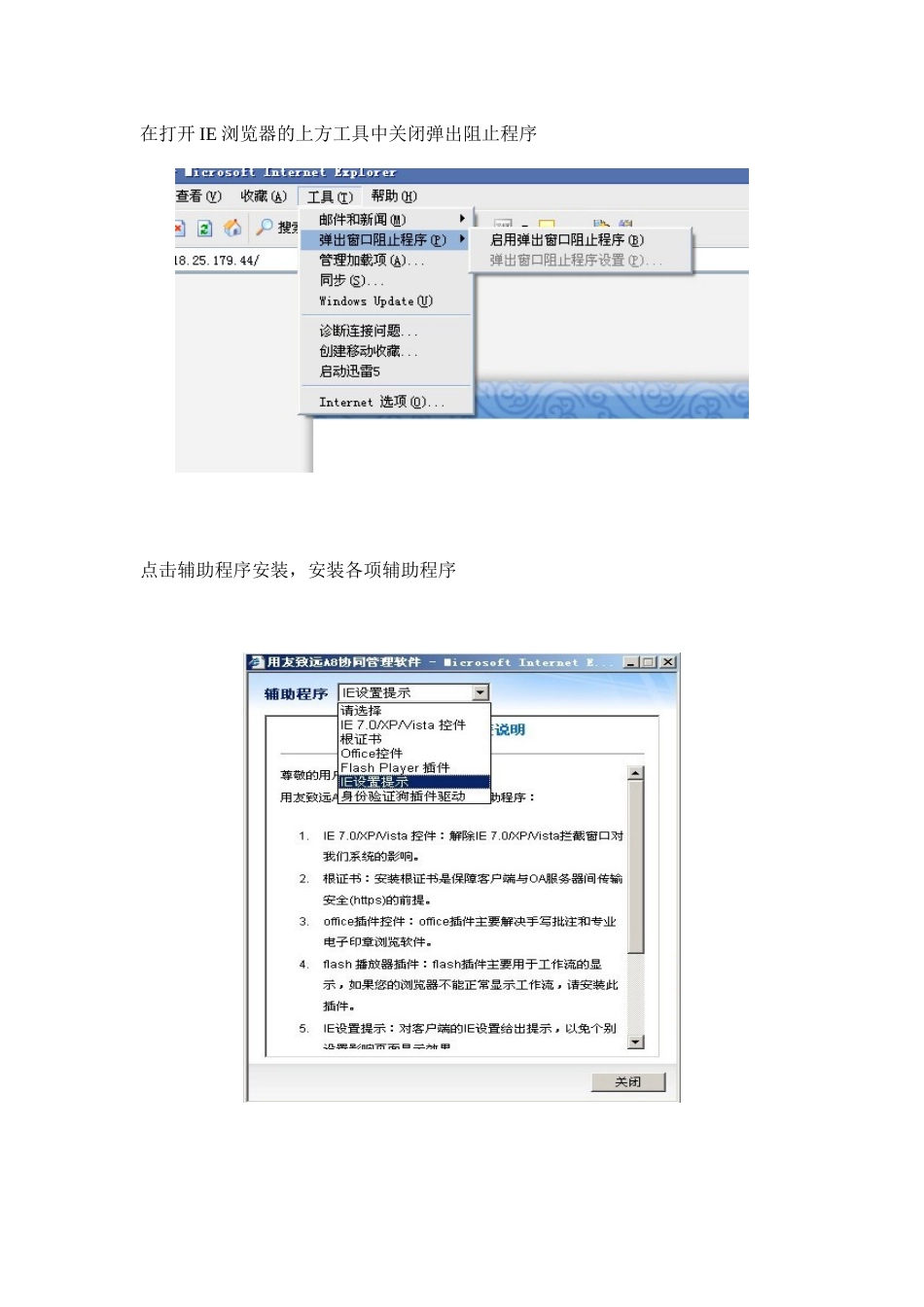海昌协同办公系统协同使用手册登陆:打开IE浏览器,输入OA服务器地址(建议使用微软IE浏览器)登录地址:http://218.24.173.121在Internet选项中,http://218.24.173.121,将该站点加入受信任的站点在自定义级别中把所有ActiveX,都选择启用。在打开IE浏览器的上方工具中关闭弹出阻止程序点击辅助程序安装,安装各项辅助程序输入用户名密码登陆系统:默认用户名为姓名,密码123456设置个人信息点击【个人事务-个人设置】,根据自己的实际情况以及习惯,设置个人信息,修改密码,配置个人空间,查看存储空间,设置菜单和左面板的快捷方式。设置关联人通过个人首页配置可以将关联人显示在个人首页,系统可以将与关联人员往来相关的协同、公文、计划、会议、日程、文档等进行统一显示;上级领导可以通过关联人员直接给下属进行日程任务安排,并随时查看下属当日的工作状态。同时可以给相关人员发协同、邮件、短信、在线信息等。新建协同以自建流程方式新建协同的具体操作第一步:依数据项的说明,在新建事项界面,填写协同标题、正文信息等。第二步:建立流程,点击流程输入框中的【点击新建流程】,在弹出的选人界面,选择流程处理节点人员。新建事项界面选人界面在下拉框中显示系统设置的所有组织结构,有部门、组、岗位、外部人员、关联人员五个选项卡显示对应的信息;左区罗列该组织的所有人员;右区是选定需要在协同流程中执行的人。鼠标点击左区,选择部门,根据选定的组织人员,选择人员,按【→】,选定到执行人区域。如果直接选择右边的【→】,表示整个部门被选定;按【↑】【↓】进行发送顺序的调整。根据工作的具体情况选择【并发】、【串发】、【多层】。1.并发:发起人发起流程后,各节点同时收到信息。2.串发:发起人发起流程,流程中每个节点依次处理(上一节点处理完毕后,下一节点才能收到)。3.多层:一个流程中有并发与串发的结合应用,选择多层会直接弹出流程编辑框。按【确定】按钮,确认流程后,自动退出该页面,回到【新建协同】操作页面,同时流程节点的信息显示在数据项【流程】中。第三步:根据工作情况,可以将该事项选择预归档,选定预归档的目录,协同发送后,该协同会自动归档到预归档目录里。第四步:根据工作需要,设定其他数据信息,设置流程期限、提前提醒、关联项目、高级数据项设置等。第五步:点击【发送】,所建立好的协同事项进行处理发送,发送后的协同显示在已发事项列表页面中。编辑协同流程节点的具体操作1、操作说明在新建协同过程中通过编辑流程可以进行协同流程的节点修改,如增加节点、删除节点、替换节点和设置节点属性。在新建事项页面,点击【编辑流程】,弹出编辑流程对话框,选中流程中的某个节点,如选择孙立成2、功能键【增加节点】:可以在当前节点后面增加一个或多个节点。【删除节点】:可以删除选中的节点。【替换节点】:可以重新选择该节点人员或部门。【节点属性】:可以对选中的节点权限进行修改。插入附件(附件要小于50MB)正文类型在正文中可以使用Word和Excel的形式(前题在登陆时候下载安装Office控件)处理待办事项操作:1、单击待办事项列表中要处理的协同,选择【处理】,如下图处理事项。2、点击查看正文的右侧有处理、流程、属性,点击处理。点击高级选择【转发】,【回退】、【终止】、【知会】、【加签】、【当前会签】等操作。选择【已阅】,【同意】,【不同意】,填写意见,备注:选择【已阅】,【同意】,【不同意】,不填写意见时,在处理人意见栏只显示处理人具体执行的处理操作名称。用户可以根据需要选择相应的功能进行操作,如勾选意见隐藏、添加附件、勾选跟踪、处理后归档、处理后删除等。选择【提交】、【暂存待办】或【存为草稿】按钮中的一个。处理时修改了流程的操作,如【加签】【减签】【当前会签】【知会】只有在点击【提交】或【暂存待办】后生效,点击【存为草稿】,只保留处理意见,对流程进行的修改不生效,恢复到原流程。加签操作:用户可以在流程中自己和下一个节点之间加入一个或多个节点人员。进行加签操作后并不立即提交后台,只是更新当前的流程图,等用户处理完后一并提交。...